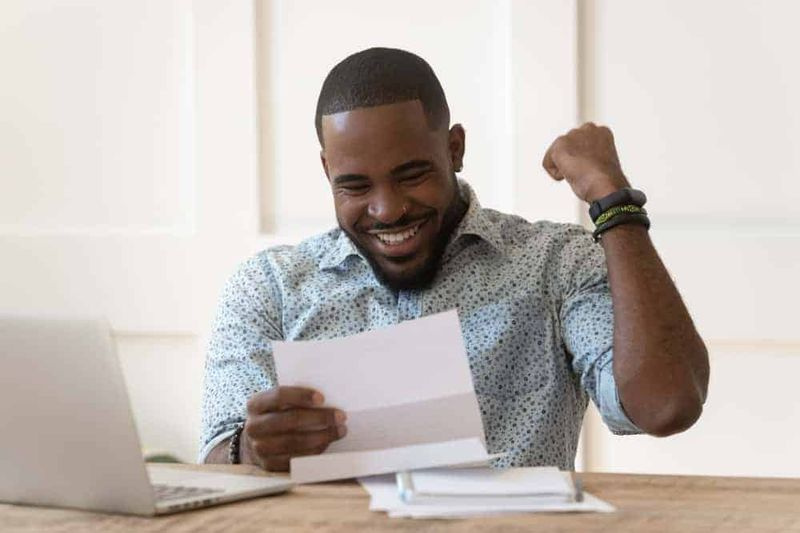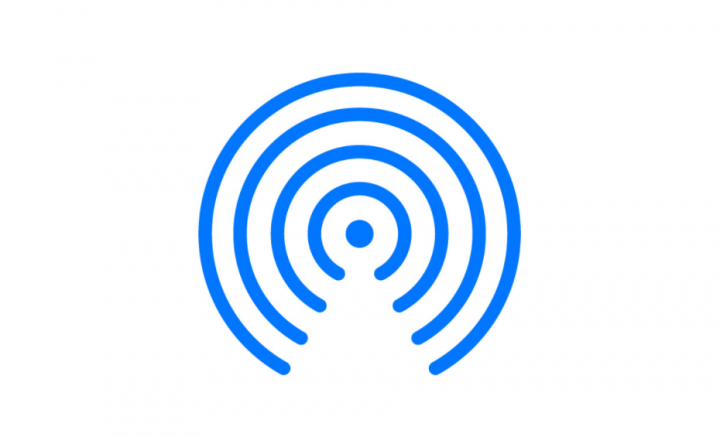macOS 업데이트에서 팝업 알림을 제거하는 방법
의심 할 여지없이 macOS의 모든 사용자는 어느 시점에서 영화를 보거나 기사를 읽는 고통스럽고 불쾌한 상황을 겪었습니다. 긴급 알림 운영 체제를 업데이트하는 것처럼 보입니다. 오늘의 자습서에서는 이러한 팝업을 비활성화하는 방법을 살펴 보겠습니다.

시작하려면 macOS 업데이트 배너 알림을 중지하는 두 가지 방법이 있음을 명확히해야합니다.
터미널을 사용하여 macOS 업데이트의 팝업 알림 중지
이러한 유형의 알림을 비활성화하려면 몇 가지 간단한 단계를 따르기 만하면됩니다.
팝콘 시간을 크롬 캐스트하는 방법
열기 단말기 신청다음 명령을 작성하십시오.
삼성 s7 재고 펌웨어
sudo mv /Library/Bundles/OSXNotification.bundle ~ / 문서 / && 소프트웨어 업데이트 -macOSInstallerNotification_GM 무시
Finder를 사용하여 macOS 업데이트 배너에서 알림 중지
조금 더 길지만 똑같이 간단한 또 다른 방법이 있습니다. 이 방법의 경우 파인더 알림 표시를 담당하는 라이브러리 파일을 이동합니다. 이를 위해 아래에서 일련의 단계를 따라야합니다.
1 단계:열기 파인더 응용 프로그램Mac을 클릭하고가다->폴더로 이동합니다.
2 단계:다음 쓰기 노선 클릭가다./ 도서관 / 패키지 /
3 단계 :다음과 같은 파일을 찾아야합니다.OSXNotification.bundle. 그럼 우리는 딸깍 하는 소리 그 위에.
4 단계 :이 네 번째 단계에서는 인증해야합니다. 우리의 관리자 계정 파일을 이동합니다.
안드로이드에 인터넷이 연결되지 않았습니다.
5 단계 :이 작업이 완료되면 이전에 언급 한 폴더에 더 이상이 패키지가 표시되지 않습니다.
6 단계 :이제 마침내 우리는 열다 단말기 다시 그리고다음 명령을 입력하십시오. 소프트웨어 업데이트-macOSInstallerNotification_GM 무시

7 단계 :완료하려면 입력 명령을 실행하면 터미널에서 나갑니다.
ok google 부활절 달걀
이 단계에 따라 이러한 유형의 성가신 알림을 성공적으로 비활성화 할 것입니다. 또한 우리가 정말로 신경 쓸 때 운영 체제를 업데이트하려면 메뉴로 이동하여 소프트웨어 업데이트를 클릭하여 사용 가능한 것이 있는지 확인해야합니다.